Pentru a utiliza aceasta aplicatie , este necesar ca sa cunoasteti unele date si sa modificati unele setari ale PC-ului(in cazul de fata avand Windows XP SP2 instalat):
- Start-Control Panel-System-Remote:
aici este necesar sa bifati optiunile "Allow remote assistance invitations..." si "Allow users to connect..."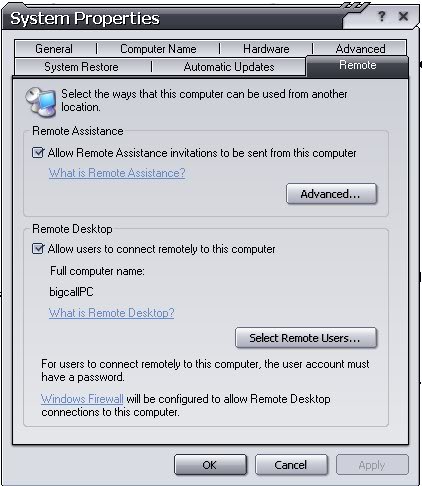
- Start-Control Panel-Windows firewall-Exception:
aici verificati ca in fereastra "Programs amd services" ca aplicatia "Remote Desktop" sa fie selectata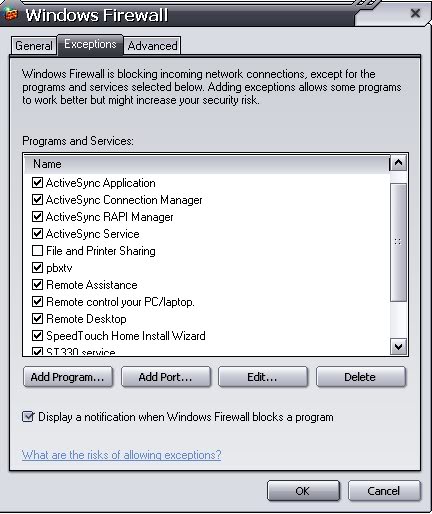
- Start-Control Panel-System-Computer name:
de aici trebuie sa retineti numele statiei voastre Windows(numele calculatorului) care este mentionat la "Full computer name"
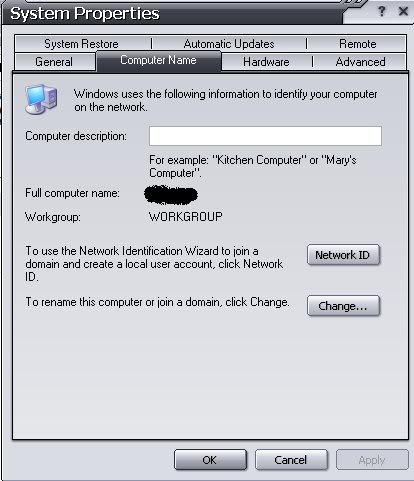
Important !!!din motive bine intemeiate privind securitatea PC-ului,aplicatia nu poate fi utilizata atata timp cat contul vostru nu are o parola;daca nu aveti deja o parola o puteti face in felul urmator:
Start-Control panel-User accounts
aici intrati in contul vostru ,selectati optiunea "create a password"
acestea sunt setarile care trebuie facute si datele pe care trebuie sa le retineti
Instalati,daca nu o aveti deja (multe versiuni de rom au aceasta aplicatie inclusa)aplicatia ,pe care o gasiti aici
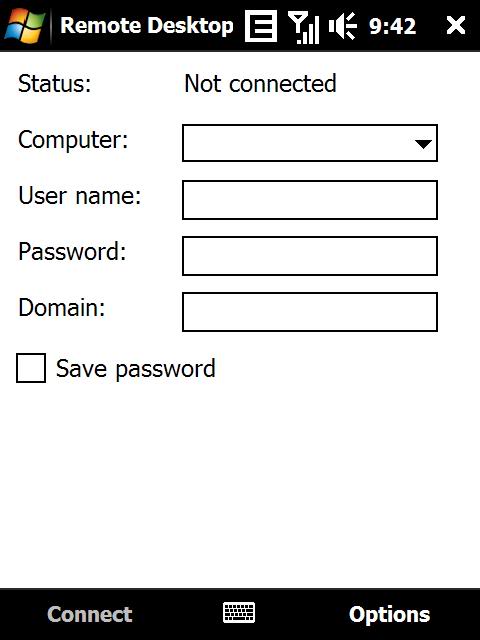
aveti doua optiuni (testata de mine) de conexiuni la internet cu ajutorul carora puteti folosi aplicatia respectiv wirelles si cellular line cu apn internet
- in cazul conexiunii prin wirelles datele ce trebuiesc introduse in aplicatie sunt evidente :
computer name:introduceti numele statiei voastre windows "Full computer name" sau IP-ul calculatorului
user mane si passwordnumele contului vostru si parola din "User accounts"
domain: lasati casuta goala - in cazul conexiunii prin internet mobil datele ce trebuiesc introduse sunt aceleasi cu exceptia campului computer name unde trebuie introdus IP-ul PC-ului vostru.IP-ul il puteri afla foarte simplu prin accesarea unui site ca acesta sau start-"conecsiune internet"-detail-client ip address
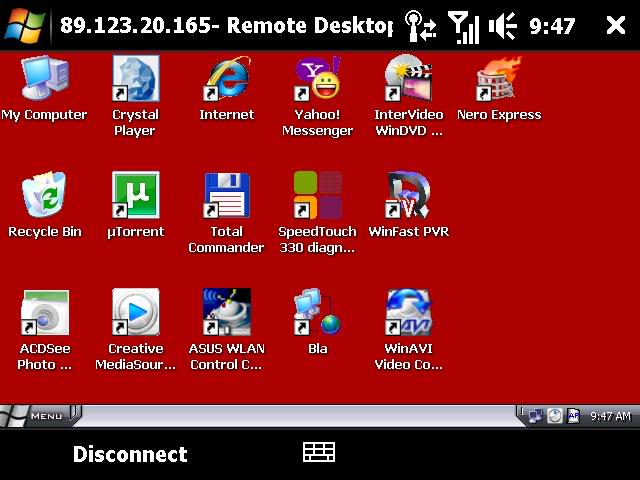
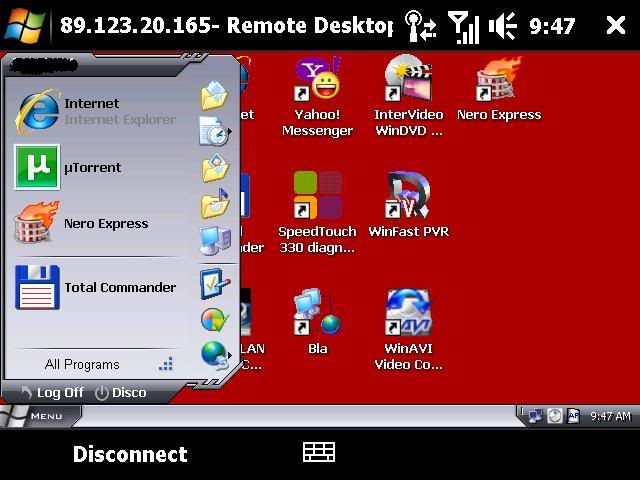
Important!!!nu toate PC-urile care sunt conectate la internet au IP static (care nu se schimba),ca si in cazul meu au IP dinamic(care se schimba dupa fiecare restartare a calculatorului) asa ca este necesar sa modificati setarile din campul "computer name" de cate ori este necesar
 MW pe Facebook
MW pe Facebook MW pe Twitter
MW pe Twitter
Nu este nevoie de IP public, se poate accesa dektopul remote chiar daca este in spatele unui router.
Later..NSF ai dreptare pe site-ul FREEDNS.RO gasesti toate informatiile necesare pt aceasta problema
Thanks!